Win11清理缓存加速技巧
时间:2025-06-25 16:26:24 206浏览 收藏
Win11系统运行缓慢?别只盯着清理缓存!虽然定期清理Win11系统缓存(包括磁盘清理、临时文件夹、浏览器数据和系统日志)确实能释放空间,提升运行速度,但它并非万能药。本文详细介绍了Win11缓存清理的各种方法,并教你如何判断系统是否需要清理。更重要的是,我们还提供了除了清理缓存之外的多种优化方案,如升级硬件、关闭启动项、优化电源计划等,帮助你全面提升Win11的性能。如果清理缓存后效果不佳,本文也提供了故障排查指南,助你找到问题的根源,让你的Win11系统真正流畅起来!
清理系统缓存确实能提升Win11运行速度,但并非唯一方法,更不是万能药,还需综合其他优化手段。1.使用磁盘清理工具清理C盘中的临时文件、回收站等内容;2.通过%temp%命令清理Windows临时文件夹;3.在浏览器设置中清除浏览数据;4.使用事件查看器清理系统日志;5.借助如CCleaner等第三方工具进行深度清理。判断是否需要清理可通过C盘空间不足、程序加载缓慢、浏览器变慢、系统不稳定等现象。此外,还可通过升级硬件(如更换SSD、增加内存)、关闭开机启动项、禁用不必要的系统服务、优化电源计划为高性能模式、更新驱动程序等方式加速系统。若清理缓存后效果不明显,应排查硬盘坏道、高CPU/内存占用、病毒或硬件故障等问题。定期维护和良好使用习惯也是保持系统流畅的重要因素。

清理系统缓存,的确是提升Win11运行速度的一个有效手段。但这并不是唯一的办法,更不是万能药。缓存清理只是优化系统的一环,想要真正让Win11飞起来,还得综合考虑。
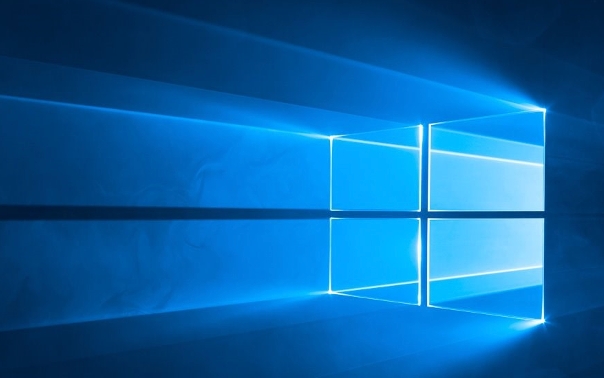
解决方案
清理Win11系统缓存,主要可以从以下几个方面入手:

磁盘清理工具: 这是最基础也最常用的方法。打开“此电脑”,右键点击C盘,选择“属性”,在“常规”选项卡下点击“磁盘清理”。系统会自动扫描可以清理的文件,勾选你需要清理的项目(例如临时文件、回收站等),然后点击“确定”即可。这里要注意,清理之前最好确认一下回收站里有没有重要的文件,以免误删。

清理临时文件夹: Windows和许多应用程序都会生成临时文件,这些文件在完成任务后通常不会被自动删除,长期积累会占用大量空间。你可以按下
Win + R键,输入%temp%,然后按回车键打开临时文件夹,删除里面的所有文件。如果遇到无法删除的文件,可以跳过,因为有些文件可能正在被系统或应用程序使用。清理浏览器缓存: 浏览器缓存也会占用大量磁盘空间,并且可能导致浏览器运行缓慢。不同的浏览器清理缓存的方法略有不同,但通常都可以在浏览器的设置菜单中找到“清除浏览数据”或类似的选项。选择要清除的缓存类型(例如Cookie、缓存图片和文件等),然后点击“清除数据”即可。
清理系统日志文件: 系统日志文件记录了Windows的各种事件,这些文件也会占用一定的磁盘空间。你可以按下
Win + R键,输入eventvwr.msc,然后按回车键打开事件查看器。在左侧面板中展开“Windows日志”,然后右键点击每个日志类型(例如“应用程序”、“安全”等),选择“清除日志”。使用第三方清理工具: 市面上有很多第三方清理工具,例如CCleaner等,这些工具通常可以更全面地清理系统垃圾文件和优化系统设置。但是,使用第三方工具需要谨慎,选择信誉良好的工具,并且仔细阅读工具的提示,以免误删重要文件或导致系统不稳定。
如何判断Win11是否需要清理缓存?
其实,判断是否需要清理缓存,除了直观的“卡顿”感觉外,还可以观察一些现象:
- C盘空间告急,明明没装多少东西,C盘却总是红色的。
- 打开应用程序或文件时,需要很长时间才能加载。
- 浏览器运行缓慢,网页加载速度变慢。
- 系统运行不稳定,经常出现错误提示或崩溃。
当然,最简单的方法就是定期进行清理,养成良好的使用习惯。
除了清理缓存,还有哪些方法可以加速Win11?
缓存清理只是冰山一角。想要真正提升Win11的运行速度,还可以考虑以下几点:
升级硬件: 这是最直接有效的方法。如果你的电脑配置较低,可以考虑升级内存、硬盘等硬件。将机械硬盘更换为固态硬盘(SSD)可以显著提升系统启动速度和应用程序加载速度。增加内存容量可以提高系统的多任务处理能力。
关闭启动项: 很多应用程序会在开机时自动启动,这会占用系统资源,导致启动速度变慢。你可以按下
Ctrl + Shift + Esc键打开任务管理器,切换到“启动”选项卡,禁用不需要开机启动的应用程序。禁用不必要的服务: Windows有很多服务在后台运行,其中一些服务可能并不需要。你可以按下
Win + R键,输入services.msc,然后按回车键打开服务管理器。禁用不需要的服务可以释放系统资源,提高运行速度。但是,禁用服务需要谨慎,不了解的服务最好不要随意禁用,以免导致系统不稳定。优化电源计划: Windows提供了多种电源计划,不同的电源计划会影响系统的性能。你可以打开“控制面板”,选择“电源选项”,然后选择“高性能”电源计划。但是,选择高性能电源计划会增加耗电量。
更新驱动程序: 过时的驱动程序可能会导致系统不稳定或性能下降。你可以使用Windows Update或第三方驱动程序管理工具来更新驱动程序。
重装系统: 如果以上方法都无法解决问题,可以考虑重装系统。重装系统可以清除所有垃圾文件和错误设置,使系统恢复到初始状态。但是,重装系统会清除所有数据,所以在重装之前一定要备份重要文件。
清理缓存后,系统运行速度提升不明显怎么办?
如果清理缓存后,系统运行速度提升不明显,可能说明问题不在缓存上。这时候就需要仔细排查其他原因了。
检查硬盘是否有坏道: 硬盘坏道会导致系统读取数据速度变慢,甚至导致系统崩溃。可以使用硬盘检测工具来检查硬盘是否有坏道。
检查CPU和内存使用率: 如果CPU或内存使用率过高,说明系统资源紧张,需要优化应用程序或升级硬件。
检查是否有病毒或恶意软件: 病毒或恶意软件会占用系统资源,导致系统运行缓慢。可以使用杀毒软件进行扫描和清理。
检查是否有硬件故障: 硬件故障也可能导致系统运行缓慢。可以检查CPU、内存、硬盘等硬件是否正常工作。
总而言之,清理缓存只是优化Win11系统的一个小步骤。想要真正让Win11飞起来,需要综合考虑硬件、软件和使用习惯等多个方面。
今天关于《Win11清理缓存加速技巧》的内容介绍就到此结束,如果有什么疑问或者建议,可以在golang学习网公众号下多多回复交流;文中若有不正之处,也希望回复留言以告知!
-
501 收藏
-
501 收藏
-
501 收藏
-
501 收藏
-
501 收藏
-
105 收藏
-
256 收藏
-
265 收藏
-
425 收藏
-
177 收藏
-
174 收藏
-
129 收藏
-
448 收藏
-
123 收藏
-
411 收藏
-
121 收藏
-
174 收藏
-

- 前端进阶之JavaScript设计模式
- 设计模式是开发人员在软件开发过程中面临一般问题时的解决方案,代表了最佳的实践。本课程的主打内容包括JS常见设计模式以及具体应用场景,打造一站式知识长龙服务,适合有JS基础的同学学习。
- 立即学习 543次学习
-

- GO语言核心编程课程
- 本课程采用真实案例,全面具体可落地,从理论到实践,一步一步将GO核心编程技术、编程思想、底层实现融会贯通,使学习者贴近时代脉搏,做IT互联网时代的弄潮儿。
- 立即学习 516次学习
-

- 简单聊聊mysql8与网络通信
- 如有问题加微信:Le-studyg;在课程中,我们将首先介绍MySQL8的新特性,包括性能优化、安全增强、新数据类型等,帮助学生快速熟悉MySQL8的最新功能。接着,我们将深入解析MySQL的网络通信机制,包括协议、连接管理、数据传输等,让
- 立即学习 500次学习
-

- JavaScript正则表达式基础与实战
- 在任何一门编程语言中,正则表达式,都是一项重要的知识,它提供了高效的字符串匹配与捕获机制,可以极大的简化程序设计。
- 立即学习 487次学习
-

- 从零制作响应式网站—Grid布局
- 本系列教程将展示从零制作一个假想的网络科技公司官网,分为导航,轮播,关于我们,成功案例,服务流程,团队介绍,数据部分,公司动态,底部信息等内容区块。网站整体采用CSSGrid布局,支持响应式,有流畅过渡和展现动画。
- 立即学习 485次学习
